Proe5.0怎么创建三维立体的手旋陀螺模型?
Proe5.0中想要创建一个陀螺,该怎么制作陀螺模型嗯?下面我们就来看看详细的教程。
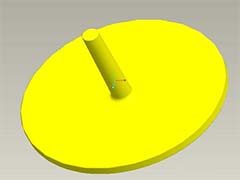
1、如下图所示,打开Pro/e5.0软件,“使用缺省模板”新建一个实体零件文件。
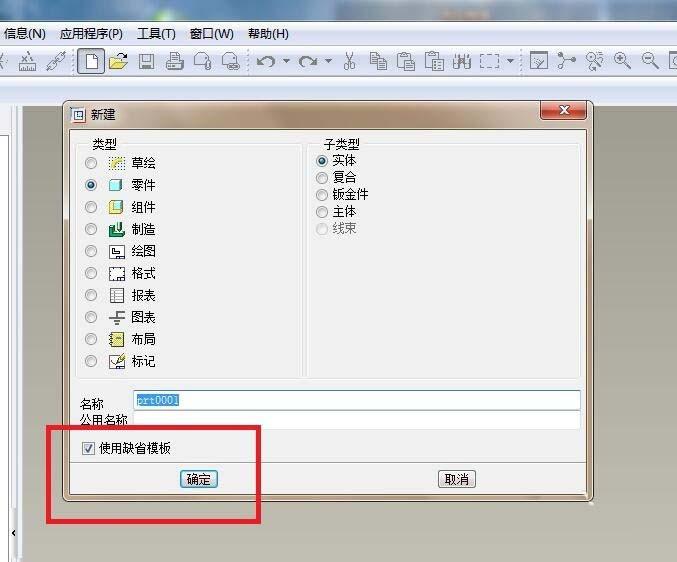
2、如下图所示,点击工具栏中的“旋转”图标,软件左上角控制栏中点击“位置”,点击“定义”,点击“FRONT面”为草绘平面,点击软件右上角的“草绘”对话框中的“草绘”按钮。
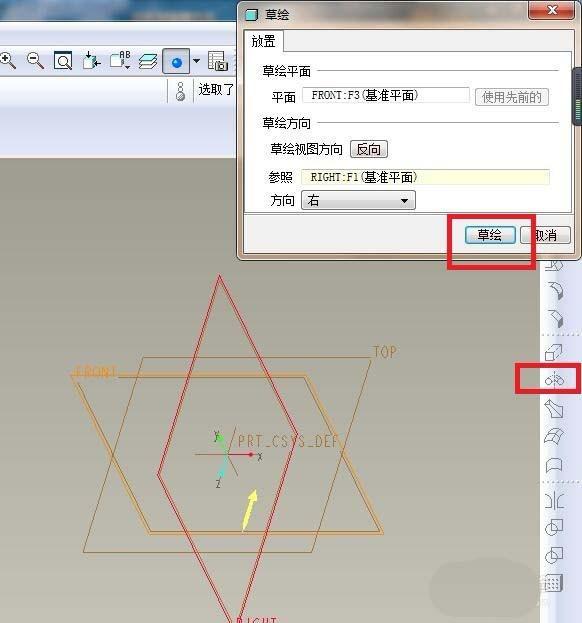
3、如下图所示,
1)点击工具栏中的“中心线”图标,过坐标原点画一条纵向的中心线,
2)点击“直线”图标,画横、竖、横三条直线段,标注尺寸,
3)点击“圆弧”图标,画一条圆弧线段,圆心在纵轴上,标注尺寸,
4)点击“圆”图标,以纵轴山的圆弧端点为圆心画圆,标注尺寸,
5)点击“裁剪”图标,裁剪圆成圆弧线段,
6)点击“直线”图标,画直线,将图形封闭,
7)点击“√”,完成并退出草绘。

4、如下图所示,看着预览的效果,直接在软件右上角点击“√”,完成并结束本次操作。
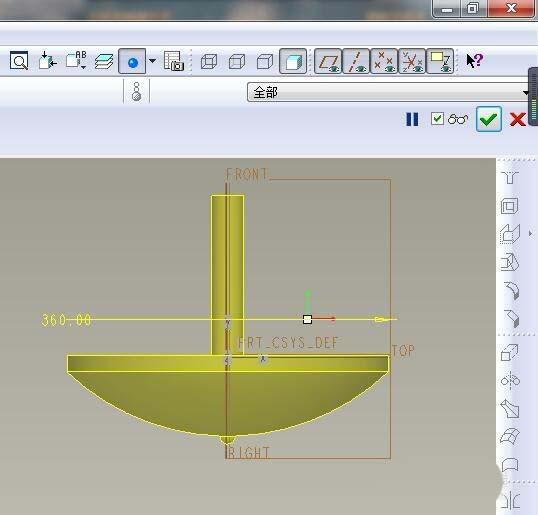
5、如下图所示,
1)点击工具栏中的“拔模”图标,
2)软件左上角控制栏点击“参照”,
3)点击“拔模曲面”一栏,再点击实体中的圆柱体侧面,
4)点击“拔模枢轴”一栏,再点击实体中的圆柱底面,
5)点击箭头,调整方向,
6)默认拔模角度1°,
7)软件右上角点击“√”,完成并结束操作。
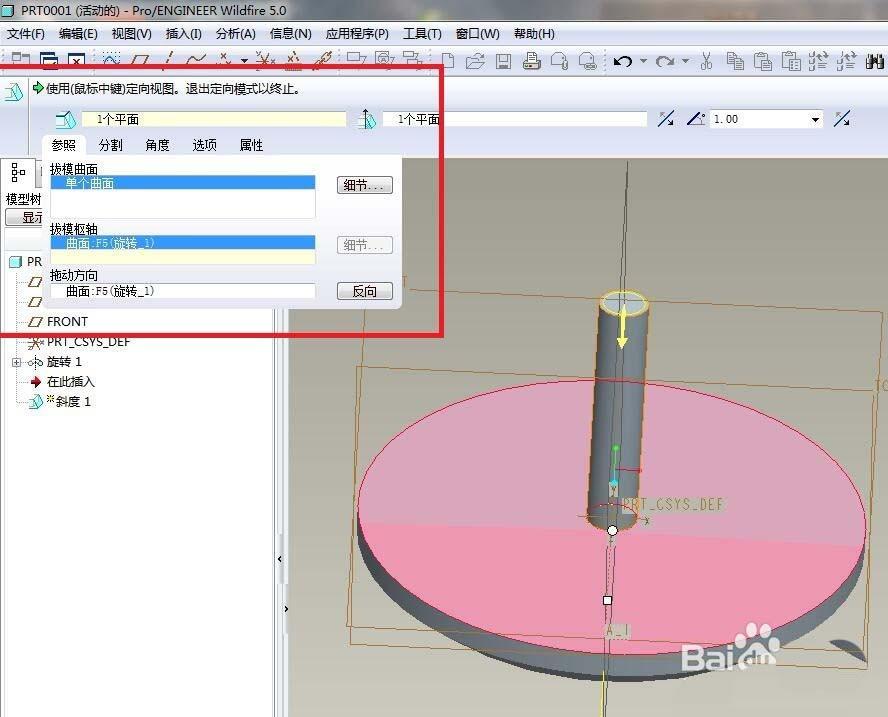
6、如下图所示,将所有实体进行倒圆角操作。

7、如下图所示,点击工具栏中的“图标”,将所有的基准面、基准轴等全部隐藏。

8、如下图所示,点击工具栏中的“颜色“图标,选中黄色,点击“零件”,点击实体,默认选中整个零件,点击“选取”对话框中的“确定”。

9、如下图所示,一个黄颜色的手旋陀螺就造好了。
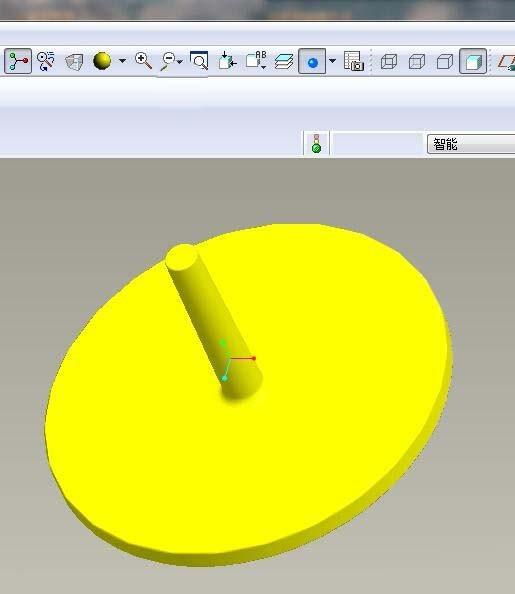

以上就是Proe5.0创建一个手旋陀螺模型的教程,希望大家喜欢,请继续关注我们。
赞 (0)
